Spalvos atitinka lemiamą vaidmenį vaizdų suvokime vaizdo įrašuose. Teisinga spalvų pusiausvyra gali būti lemiama norint paveikti filmo nuotaiką ir profesionalumą. Šiame vadove sužinosite, kaip pagerinti savo vaizdo įrašų spalvų pusiausvyrą naudojant iMovie. Tai padės jums spalvas padaryti aiškesnes ir harmoningesnes, kad jūsų žiūrovai galėtų geriau suvokti numatytą nuotaiką bei atmosferą.
Svarbiausi atradimai
- Automatinė spalvų pusiausvyra gali padėti greitai pagerinti vaizdo įrašą.
- Su pipetės įrankiu galite pasirinkti konkrečias spalvas, kad atliktumėte tikslius pakeitimus.
- Baltos spalvos balansas yra lemiamas, kad spalvos vaizdo įraše atrodytų natūraliai.
Žingsnis po žingsnio vadovas
1. Prieiga prie spalvų parinkčių
Atidarykite iMovie ir įkelkite vaizdo įrašą, kurį norite redaguoti. Norėdami pritaikyti spalvų pakeitimus vaizdo įraše, pereikite prie darbo srities ir spustelėkite „Spalvų pusiausvyros“ skirtuką. Ten rasite įvairias koregavimo galimybes.
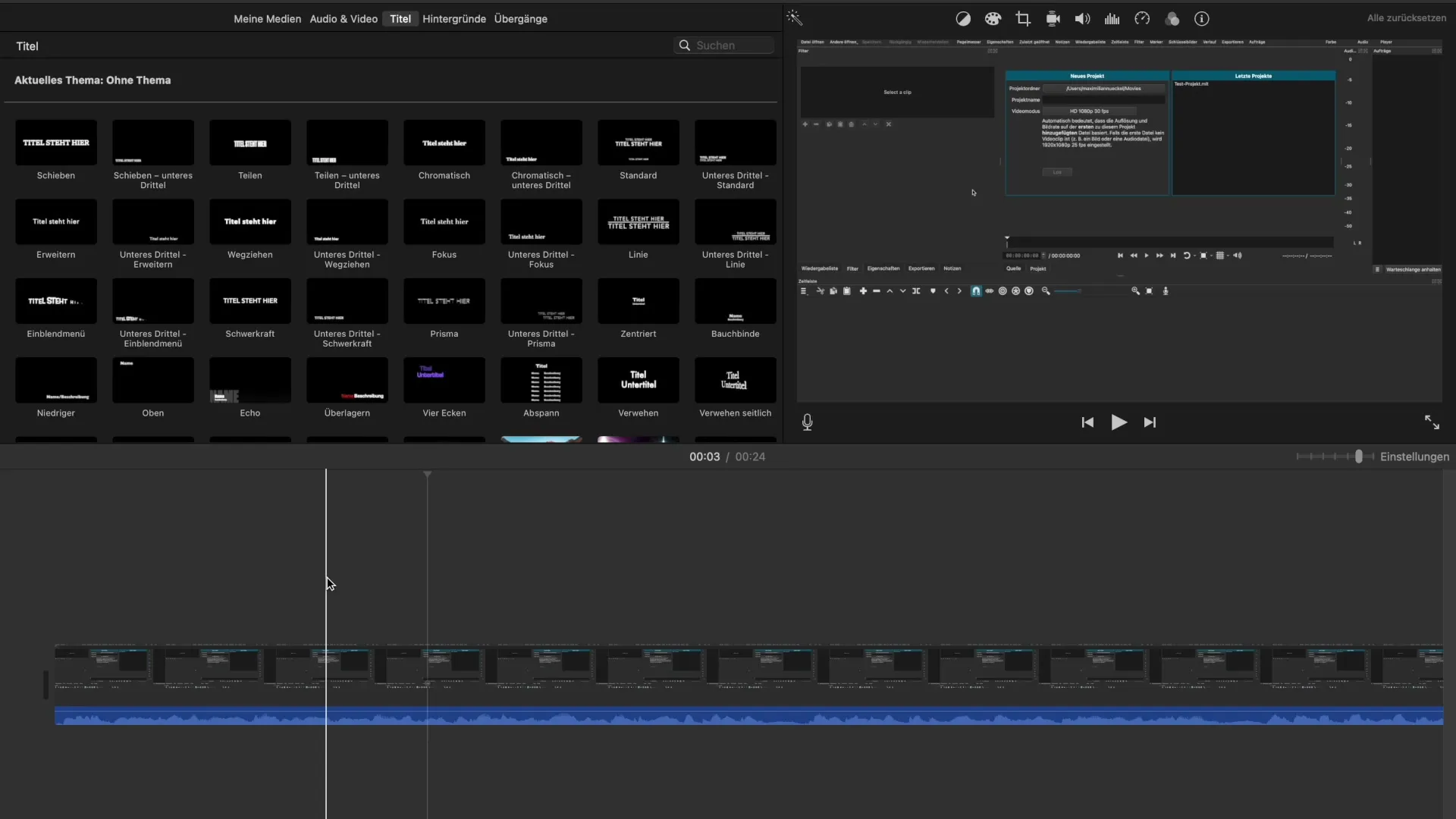
2. Automatinė spalvų pusiausvyra
Pirmas žingsnis į spalvų korekciją yra automatinės spalvų pusiausvyros naudojimas. Spustelėkite atitinkamą mygtuką, ir iMovie analizuos jūsų vaizdo įrašą. Programa patikrins, kur yra patobulinimų galimybių, ir automatiškai pritaikys spalvas. Pastebėsite akivaizdžią spalvų kokybės diferenciją.
3. Eksperimentuokite su pagrindine spalva
Jei išbandėte automatinį pritaikymą ir jis jums patiko, tačiau norite daugiau kontrolės, galite pereiti prie tikslios spalvos. Su pipetės įrankiu galite pasirinkti spalvų atspalvį, kurį norite pritaikyti video. Tai ypač naudinga, jei turite dvi skirtingas scenas, kurias vizualiai norite geriau suderinti.
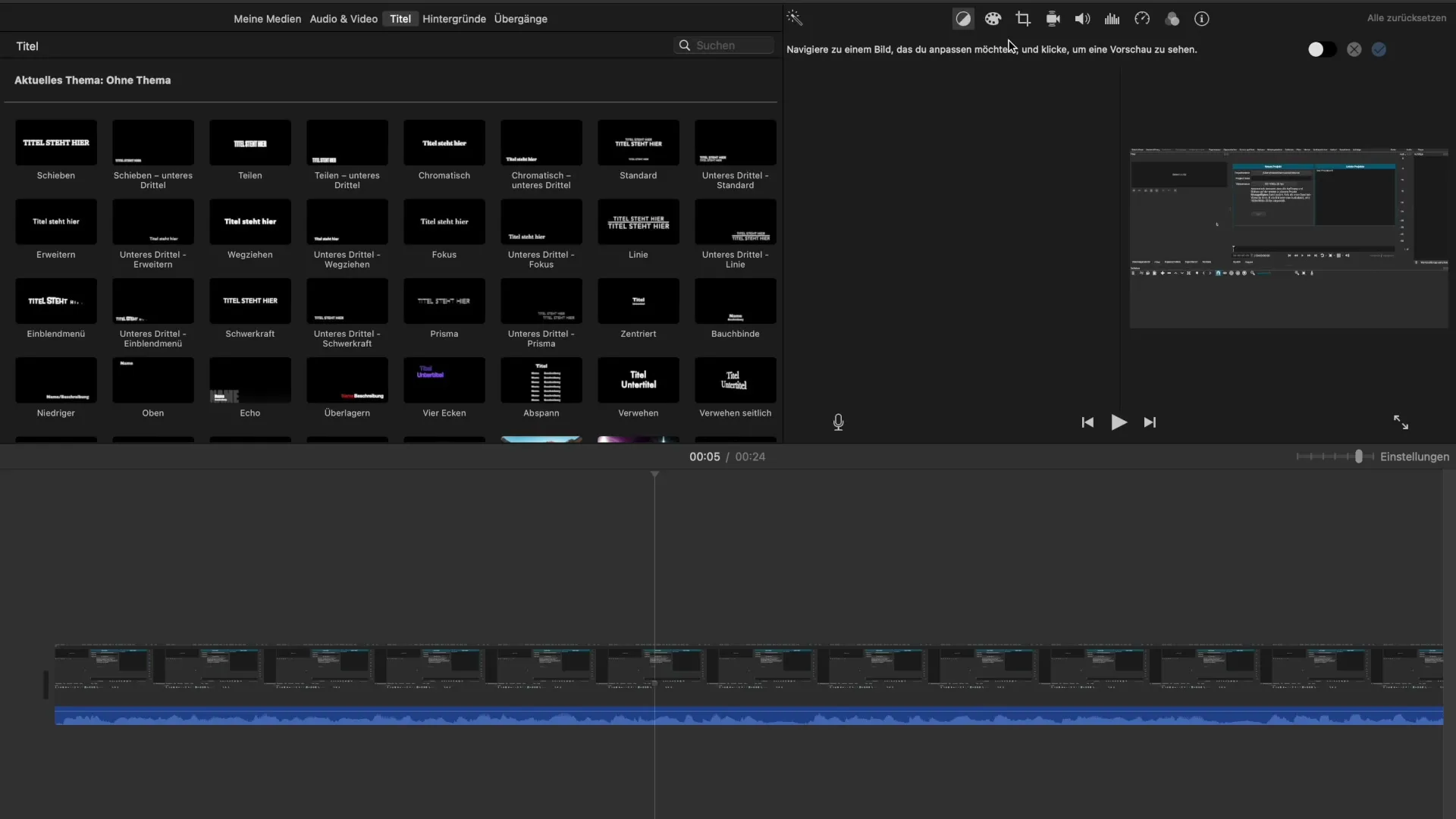
4. Baltos spalvos balansas
Daugiau svarbi funkcija yra baltos spalvos balansas, kuris taip pat gali būti nustatytas naudojant pipetę. Pasirinkite neutralią baltą arba pilką spalvą paveikslėlyje. Tai padeda iMovie teisingai kalibruoti kitas spalvas vaizdo įraše, kad jos atrodytų natūraliai. Palyginkite pakeitimus ir pasirinkite geriausią variantą savo projektui.
5. Spalvų koregavimai ir smulkus derinimas
Jei norite eksperimentuoti su spalvomis, įkelkite įvairias savo vaizdo įrašo dalis ir ignoruokite sekcijas be reikšmingų spalvų skirtumų. Grįžkite prie ankstesnių spalvų parinkčių ir reguliuokite kontrasto ir sodrumo nustatymų slankiklį, kad patikrintumėte, kaip jie veikia bendrą vaizdą.
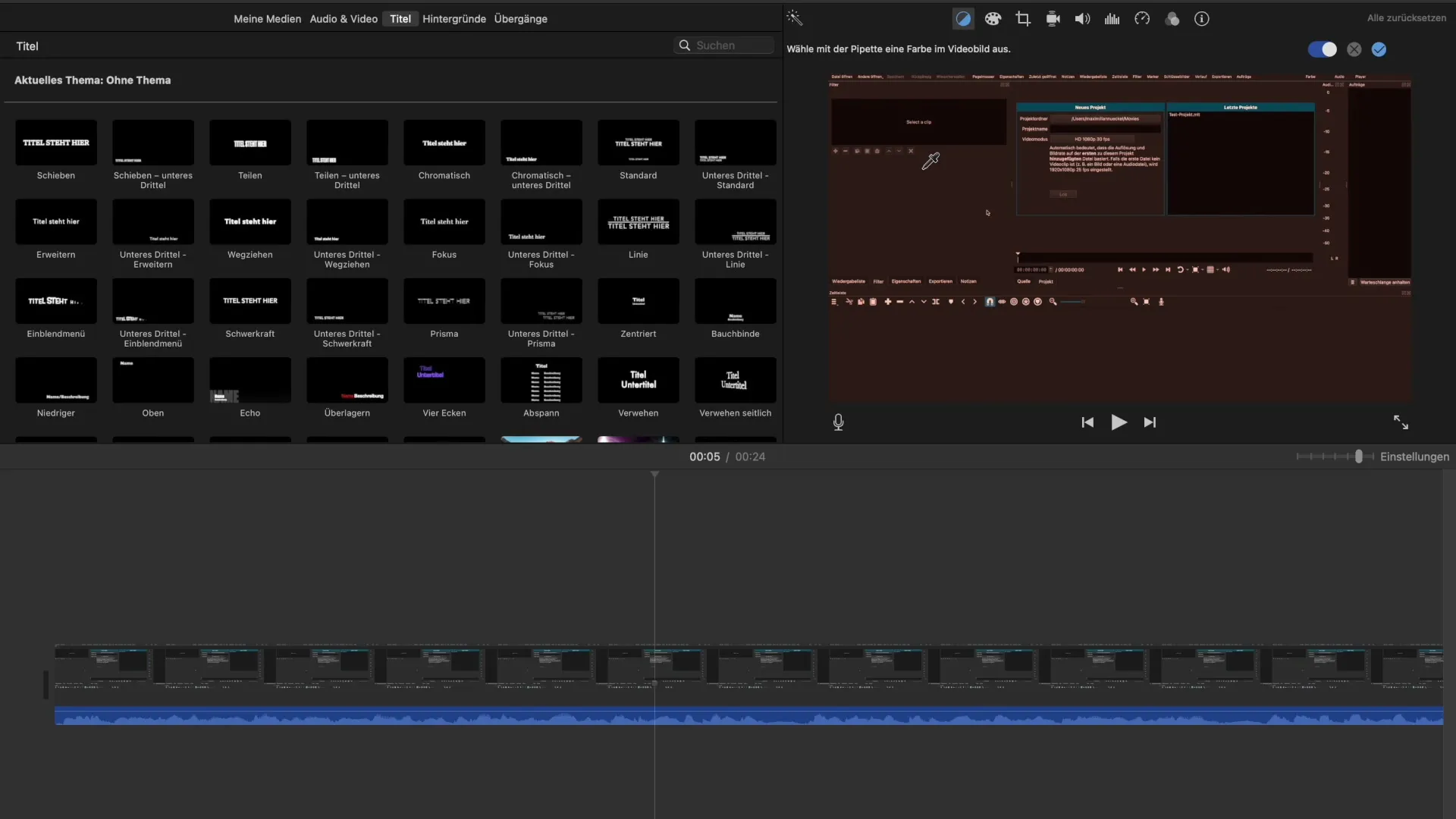
Santrauka - optimali spalvų pusiausvyra iMovie
Priklausomybės parinktys iMovie suteikia galimybę greitai pagerinti spalvas ir pritaikyti jas savo kūrybiniams poreikiams. Naudojant automatines spalvų pusiausvyros, žaidžiant su tikslinių ir baltų balansų bei spalvų korekcijomis galite užtikrinti, kad spalvos jūsų vaizdo įraše atrodytų harmoningai ir patraukliai.
Dažnai užduodami klausimai
Kaip galiu geriau išryškinti spalvų skirtumus savo vaizdo įraše?Naudokite automatinę spalvų pusiausvyrą, kad greitai gautumėte rezultatus ir lyginkite juos.
Ar galiu atšaukti spalvų pakeitimus?Taip, paspaudę mygtuką X galite grąžinti paskutinius pakeitimus, tokius kaip tikslinis pasirinkimas.
Ar spalvų pusiausvyra svarbi visiems vaizdo įrašams?Tai ypač svarbu vaizdo įrašams su skirtingu apšvietimu ar spalvingumu, siekiant užtikrinti nuoseklų išvaizdą.
Kaip efektyviai naudoti pipetę iMovie?Spustelėkite pipetę ir pasirinkite konkrečią spalvą iš vaizdo įrašo, kurią norite pritaikyti.
Ar galiu spalvas reguliuoti rankiniu būdu?Taip, galite rankiniu būdu reguliuoti sodrumo, ryškumo ir kontrasto slankiklius, kad gautumėte tikslesnį rezultatą.


